腾讯云批量计算 Batch 命令行工具 TCCLI - 前置准备
文档简介:
安装腾讯云命令行工具 TCCLI 前请确保您的系统已经安装了 Python 环境,详情请参见 前提条件。
步骤1:安装 TCCLI。
安装 TCCLI:
请结合您的实际情况,执行对应命令。
安装腾讯云命令行工具 TCCLI 前请确保您的系统已经安装了 Python 环境,详情请参见 前提条件。
步骤1:安装 TCCLI
安装 TCCLI
请结合您的实际情况,执行对应命令。
未安装 TCCLI 执行以下命令,通过 pip 可以快速安装 TCCLI,详情请参见 安装命令行工具。
$ sudo pip install tccli
已安装 TCCLI 执行以下命令,通过 pip 可以快速升级。
$ sudo pip install --upgrade tccli
验证安装
执行以下命令,检验命令行工具 TCCLI 是否安装成功,以及是否包含 Batch 相关能力。
tccli batch help
返回结果如下,则成功安装。
NAMEbatchDESCRIPTIONbatch-2017-03-12USEAGEtccli batch <action> [--param...]OPTIONShelpshow the tccli batch help info--versionspecify a batch api versionAVAILABLE ACTIONDescribeComputeEnv用于查询计算环境的详细信息CreateTaskTemplate用于创建任务模板
步骤2:配置 TCCLI
1. 登录腾讯云 API 密钥控制台。
2. 单击新建密钥或使用现有密钥,记录 SecretID 及 SecretKey。如下图所示:
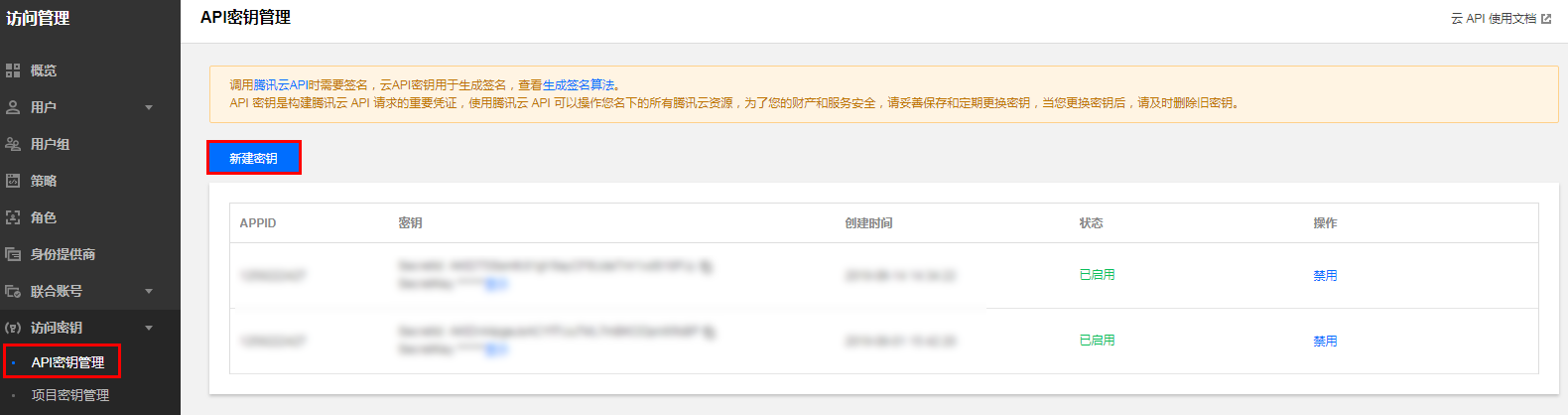
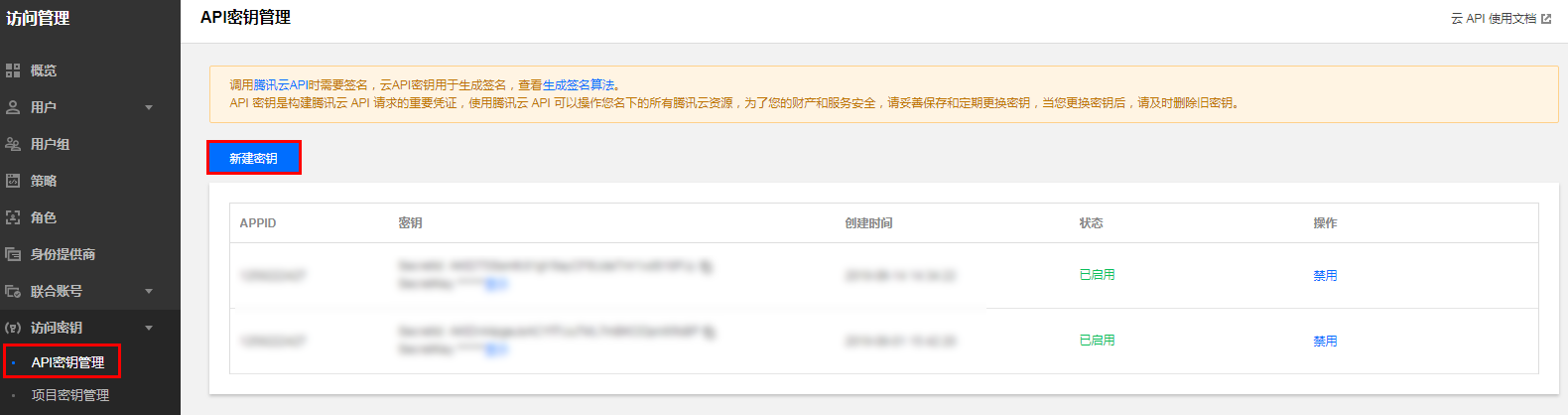
3. 执行 tccli configure 命令,并输入 TCCLI 配置信息,详情请参见 配置命令行工具。
$ tccli configureTencentCloud API secretId[None]:TencentCloud API secretKey[None]:region[None]:output[json]:
步骤3:准备 COS 目录
创建 Bucket 及子文件夹
1. 登录对象存储控制台,选择左侧导航栏中的 存储桶列表。
2. 创建一个 Bucket,并且在 Bucket 中创建3个文件夹以便后续使用。如下图所示:
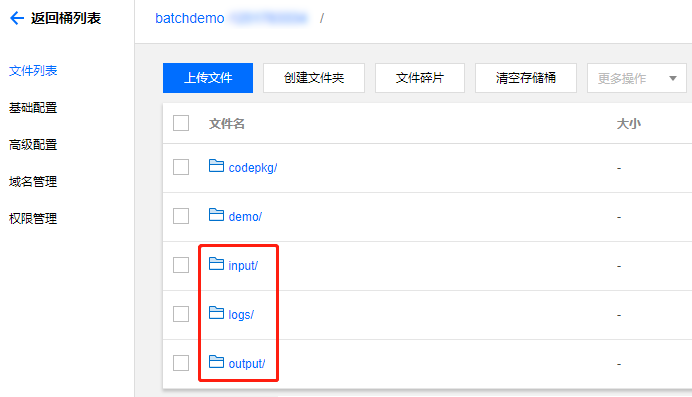
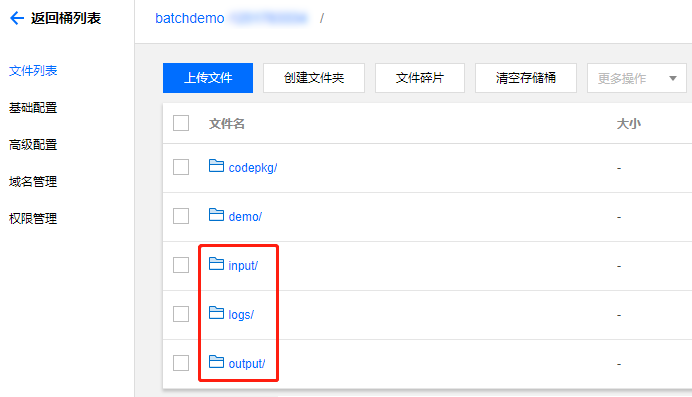
获取 COS 相关访问域名
1. 单击 Bucket 左侧的基础配置,可在 Bucket 基础信息中查看访问域名。如下图所示:
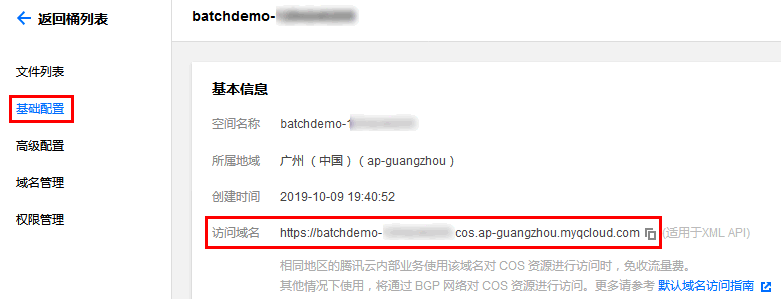
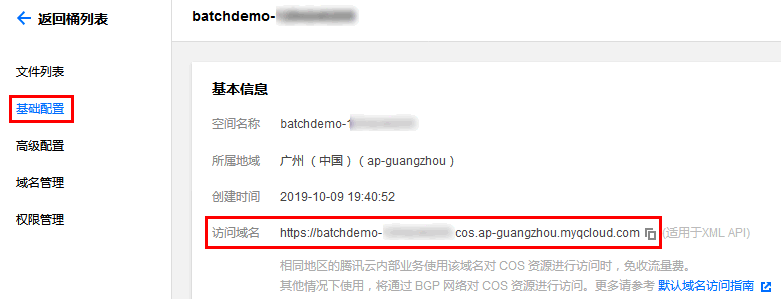
2. 获取 COS Bucket 子文件夹访问域名。
说明
请结合您的实际情况,获取 COS 相关域名。
已获得 COS Bucket 的访问域名为:https://batchdemo-xxxxxxxxx.cos.ap-guangzhou.myqcloud.com,可通过 域名+文件夹 推算出在 创建 Bucket 及子文件夹 中创建的3个文件夹的访问域名。如下所示:
cos://batchdemo-xxxxxxxxx.cos.ap-guangzhou.myqcloud.com/logs/
cos://batchdemo-xxxxxxxxx.cos.ap-guangzhou.myqcloud.com/input/
cos://batchdemo-xxxxxxxxx.cos.ap-guangzhou.myqcloud.com/output/
步骤4:下载 Demo 文件
请前往 Batch Demo 下载测试文件并解压。
说明
Demo 以 Python + Batch 命令行工具的形式提供,Batch 的能力和可配置项较丰富,通过 Python 脚本可以更便捷的操作。
步骤5:修改 Demo 自定义信息
注意
Batch Demo 中需替换自定义信息中的通用部分,请参考以下步骤修改 Demo 中的所有文件。
以 1_SimpleStart.py 中的自定义信息部分为例:
# custom (Change to your info)imageId = "img-m4q71qnf"Application = {"DeliveryForm": "LOCAL","Command": " python -c \"fib=lambda n:1 if n<=2 else fib(n-1)+fib(n-2); print(fib(20))\" "}StdoutRedirectPath = "cos://batchdemo-xxxxxxxxxx.cos.ap-guangzhou.myqcloud.com/logs/"StderrRedirectPath = "cos://batchdemo-xxxxxxxxxx.cos.ap-guangzhou.myqcloud.com/logs/"
需要修改的信息如下表所示:
|
配置项
|
描述
|
|
imageId
|
需要使用包含 Cloud-init 服务的镜像,腾讯云市场提供了 CentOS 6.5 版本 的可直接使用镜像,镜像 ID 为 img-m4q71qnf。
自定义镜像需要基于此镜像来制作,可参考 Windows 自定义镜像。
|
|
StdoutRedirectPath
|
请填写 获取 COS 相关访问域名 中获取的 logs 文件夹完整访问域名。
|
|
|
StderrRedirectPath
|
|
Application
|
启动命令行,保持默认设置。
|
cmd = "tccli batch SubmitJob \--version 2017-03-12 \--Placement '{\"Zone\": \"ap-guangzhou-2\"}' \--Job ' %s ' "%(json.dumps(testJob))
Demo 中指定在广州二区申请资源,您可以根据 TCCLI 中配置的默认地域,选择相应的可用区并申请资源。
地域和可用区的详细信息请查看 地域和可用区。
步骤6:测试
请对应文件参考教程,按照下列顺序体验 Batch 的使用方法及计算能力。
1. 1_SimpleStart.py:简单开始
2. 2_RemoteCodePkg.py:执行远程代码包
3. 3_StoreMapping.py:远程存储映射






